时间:2019-10-28 07:58来源: win10专业版
有关win10系统网络图标上出现黄色感叹号的操作方法想必大家有所耳闻。但是能够对win10系统网络图标上出现黄色感叹号进行实际操作的人却不多。其实解决win10系统网络图标上出现黄色感叹号的问题也不是难事,小编这里提示两点: 1、 按win+R打开运行,输入regedit回车,打开注册表编辑器; 2、导航至以下注册表位置:;掌握这些就够了。如果还想了解更多详细内容,可继续学习下面关于win10系统网络图标上出现黄色感叹号的操作方法的介绍。
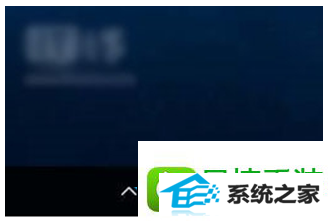
具体方法:
1、 按win+R打开运行,输入regedit回车,打开注册表编辑器;
注意:修改注册表有风险,操作前可使用软媒魔方(点此下载)中的清理大师备份注册表。
2、导航至以下注册表位置:
HKEY_LoCAL_MACHinEsoFTwAREpoliciesMicrosoftwindowsnetwork Connections
3、在右侧新建名为nC_donotshowLocalonlyicon的dwoRd值,双击将其值修改为1即可;
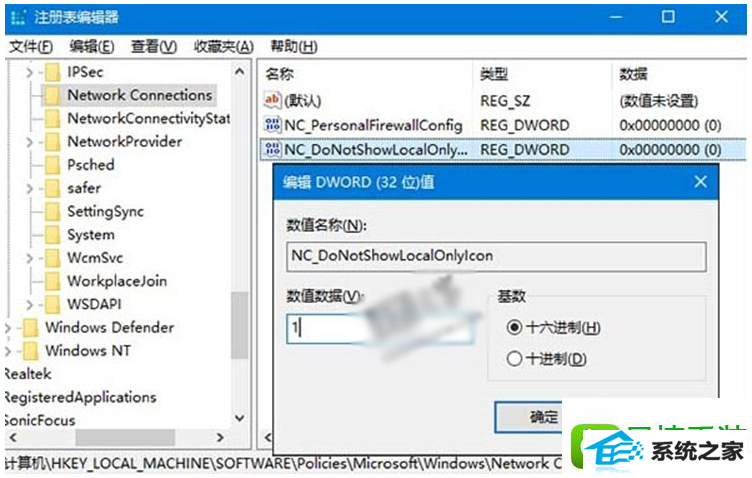
4、关闭注册表,重启资源管理器(有可能需要重启系统),之后网络图标上的感叹号标记就会消失,如下图所示:
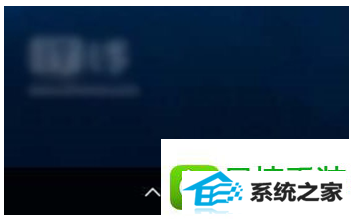
栏目推荐: 深度下载 雨林木风ghost win764位 win10版本 windows7系统之家 u盘装win7系统 番茄花园win7 win7版本
专题推荐: win10教育版 windows8系统 雨林木风xp纯净版系统下载 黑鲨装机大师 系统重装软件 一键u盘装系统
Copyright @ 2020 win10专业版